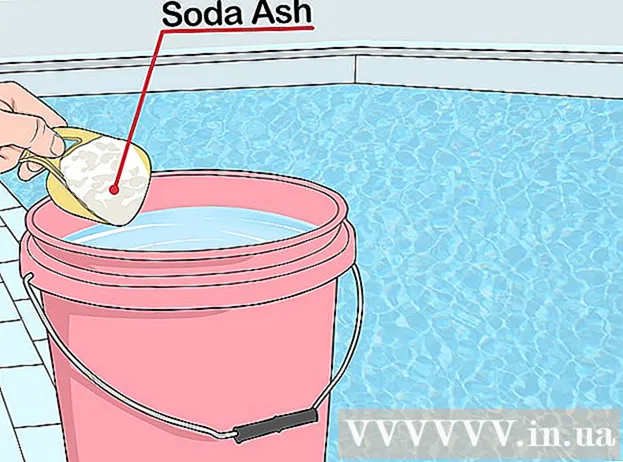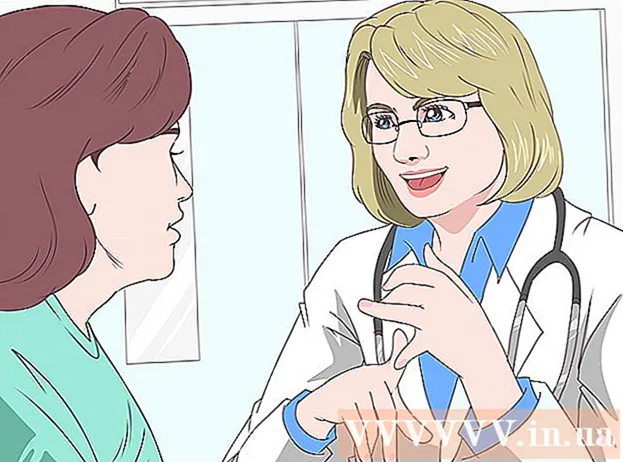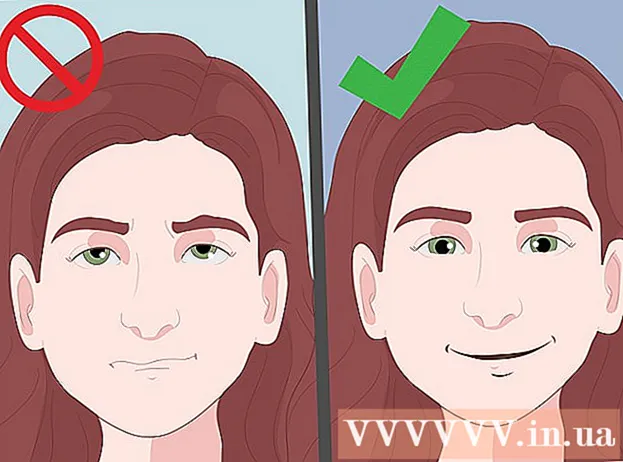Autor:
Randy Alexander
Data Utworzenia:
24 Kwiecień 2021
Data Aktualizacji:
1 Lipiec 2024

Zawartość
Cydia to aplikacja, która umożliwia urządzeniom z systemem iOS po jailbreaku znajdowanie i pobieranie aplikacji lub poprawek specjalnie dla tego urządzenia. Jeśli nie chcesz już używać Cydii, możesz odinstalować lub całkowicie usunąć jailbreak ze swojego urządzenia. Jeśli nie lubisz Cydii, po prostu odinstaluj aplikację. Jeśli planujesz przywieźć urządzenie do centrum Apple, całkowicie usuń jailbreak, aby nie odmówiono mu gwarancji.
Kroki
Metoda 1 z 2: Usuń pakiety i aplikacje Cydii
Otwórz Cydię. Możesz usunąć Cydię ze swojego urządzenia i nadal zachować jailbreak. Bez Cydii urządzenie nie będzie mogło uruchomić się w trybie awaryjnym, gdy coś pójdzie nie tak z jailbreakiem.

Kliknij kartę „Zainstalowane” u dołu ekranu. Otworzy się lista wszystkich zainstalowanych pakietów.
Stuknij ulepszenie lub aplikację, którą chcesz usunąć z urządzenia. Otworzy się strona Szczegóły opcji.

Kliknij przycisk „Modyfikuj” w prawym górnym rogu i wybierz „Usuń”. Ten element zostanie dodany do kolejki odinstalowywania.
Kliknij „Kontynuuj kolejkowanie”, aby dodać więcej pakietów do kolejki dezinstalacji.

Powtarzaj ten proces do momentu wybrania wszystkich pakietów do usunięcia. Po zakończeniu kolejki wróć do karty „Zainstalowane”.
Kliknij przycisk „Kolejka”, a następnie „Potwierdź”. Wszystkie wybrane pakiety zostaną usunięte.
Wróć do zakładki „Zainstalowane” i wybierz listę „Użytkownik”. Pojawi się lista najważniejszych pakietów.
Odinstaluj pakiet „Cydia Installer”. Otwórz stronę szczegółów „Cydia Installer” i kliknij „Modyfikuj” Wybierz „Usuń”, a następnie kliknij „Potwierdź”, aby potwierdzić. Po odinstalowaniu Cydii urządzenie uruchomi się ponownie.
Metoda 2 z 2: Usuń jailbreak
Podłącz urządzenie iOS do komputera. Użyj kabla USB, aby podłączyć iPhone'a, iPada lub iPoda Touch do komputera. Po całkowitym usunięciu jailbreaka poprawki i aplikacje są usuwane z urządzenia.
Otwórz iTunes, jeśli się nie otworzy. Będziemy używać iTunes do tworzenia kopii zapasowych i przywracania urządzenia do ustawień fabrycznych, ma to na celu usunięcie jailbreak i wszystkich śladów Cydii. Twoje dane pozostają, ale dane dotyczące poprawek jailbreak zostaną utracone.
Wybierz swoje urządzenie iOS w górnej części okna iTunes. Otworzy się okno Podsumowanie.
Wybierz „Ten komputer” i kliknij przycisk.Utwórz kopię zapasową teraz (Utwórz kopię zapasową teraz). Pełna kopia zapasowa urządzenia zostanie utworzona i zapisana na dysku twardym komputera. Ta kopia zapasowa zajmie kilka minut.
Naciśnij przycisk.Przywróć iPhone'a / iPada / iPoda ... (Odzyskaj iPhone'a / iPada / iPoda). iTunes poprosi Cię o potwierdzenie, zanim będzie można przywrócić. Całkowite wymazanie urządzenia z systemem iOS zajmie kilka minut.
Załaduj ponownie kopię zapasową po zakończeniu przywracania. Po przywróceniu urządzenia iTunes pozwoli Ci wybrać między skonfigurowaniem go jako nowego lub przywróceniem kopii zapasowej. Wybierz właśnie utworzoną kopię zapasową i przywróć ją. Wszystkie dane i poprzednie ustawienia zostaną przywrócone (z wyjątkiem jailbreak, Cydii, poprawek i zainstalowanych aplikacji Cydia).
- Proces przywracania kopii zapasowej zajmie kilka minut. Możesz śledzić postępy na ekranie swojego urządzenia iOS.